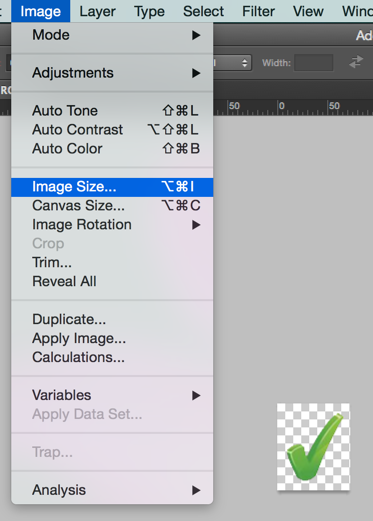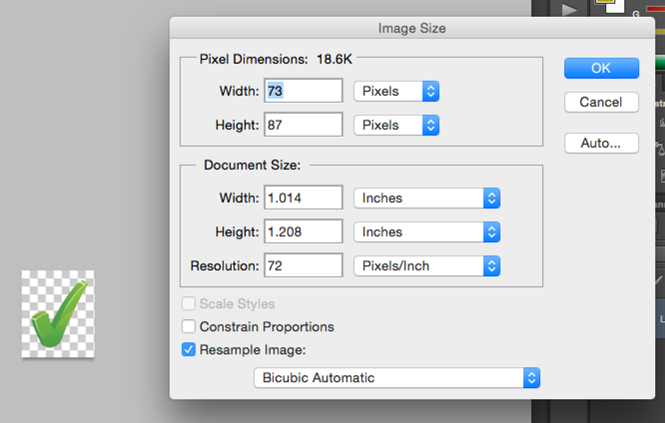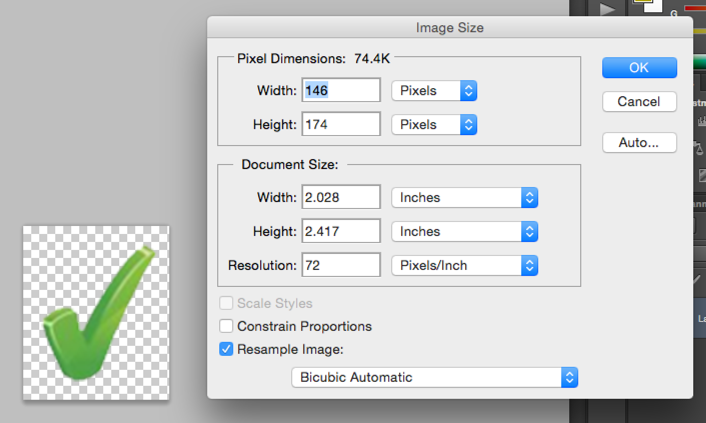В Xcode изображений объяснение
Что делает изображения 1х, 2х или 3х (@1х, @2х, @3х)? Как вы можете сделать 3x изображение?
2 ответов
iOS использует точки вместо пикселей в своих системах координат. В оригинальных устройствах без сетчатки (iPhone, iPhone3G, iPhone3GS, iPad, iPad 2, iPad mini и ранних iPod touch) одна точка в системе координат отображается на один пиксель на экране устройства. В то время жизнь была простой, вы предоставляли изображения в приложение, которое отображалось на размер точки, и все выглядело великолепно.
когда Apple представила первые устройства отображения retina (iPhone 4, iPad с Retina Дисплей и iPod touch 4), устройства имели 2 пикселя для каждой точки. Apple разработала умный способ борьбы с этим. Программист просто должен был добавить второе изображение в свою программу с увеличенным разрешением и добавить @2x к имени. Никаких изменений в коде не требовалось. Если ваш код загружает изображение под названием "Дом", iOS загрузит "дом" на устройстве без сетчатки (например, iPad 2 или оригинальный iPad mini), и он будет использовать "дом@2x" для устройств retina. В iPhone 6 Plus имеет еще более высокую разрешение, поэтому он использует версию @3x.
Итак, что делает изображение @1x, @2x или @3x? Если ваше изображение " дом "120 на 90 пикселей, то ваше изображение" дом@2x"должно быть 240 на 180 пикселей, то есть в два раза больше пикселей в каждом измерении ("2x" для краткости). Версия "house@3x" должна быть 360 на 270 (в 3 раза больше количества пикселей в каждом измерении).
Это зависит от вас, чтобы убедиться, что версии @2x и @3x имеют больше деталей, а не только больше пикселей. Вы можете использовать программа, как Photoshop или Pixelmator для создания образов. Начните с создания хорошей высокодетализированной версии вашего изображения (версия @3x), а затем уменьшите ее до разрешения @2x и сохраните эту версию как версию @2x. Затем снова откройте версию @3x и масштабируйте ее до разрешения @1x и сохраните ее как версию @1x. добавить все три версии в каталог активов в Xcode, и iOS загрузит соответствующее версия для соответствующих устройств.
прочитайте это, чтобы узнать о различных разрешениях:
http://www.paintcodeapp.com/news/iphone-6-screens-demystified
Если вы ищете недорогой и простой способ создания графики, которая будет экспортировать во всех трех размерах, получите эскиз 3:
http://bohemiancoding.com/sketch/
с помощью Sketch вы можете сделать графику,а затем немедленно экспортировать ее в любой класс размеров.
здесь пошаговые инструкции Photoshop для изменения размера. Если у вас есть векторный рисунок-линии и другие фигуры - вы можете начать с любого размера и увеличить или уменьшить размер. Три фотографии ниже показывают увеличение размера изображения. Если у вас есть изображение, как jpeg, то вы хотите, чтобы начать большой и работать меньше, чтобы избежать искажений.